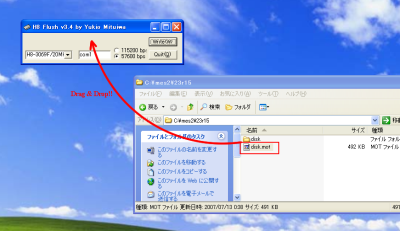
3) PC側で Flush writer を起動します。
57,600bps で、disk.mot を D&D して、 [Write(W)]ボタンを押すと、 転送が始まります。(20MHzの水晶発振子)
完了したら、Quitして、ボード電源OFFします。
OSには三岩さんのmes2(mes2.3r15 [2007/06/21版])を使用した。かなり楽ができる。感謝です。 最近、webサイトが 刷新されたようですが、SHボードが主流のようですね。 私にはまだ壁が高すぎる(^^;
 秋月電子通商の
H8/3069Fネット対応マイコンLANボードを使用します。
秋月電子通商の
H8/3069Fネット対応マイコンLANボードを使用します。
私は「半完成品」を購入したんですが、今は「完成品」3,750円があります。
20MHz→25MHzへのクロックアップできますが、完成品では水晶発振子が面実装なので
ちょっと換装が面倒かも。
私は、そのまま20MHzで使用しています。
今のことろ特に処理速度に拘ってはいませんので。
また、ボード裏には16Mbitの DRAMも実装してくれてあります。
私のボードはOKI製M5117805D (EDO DRAM)が実装されていました。キット説明書に
「ファーストページモードが使えません。」ってあってちょっと冷や冷やしたが、
mes2では、このモードは使用していないので安心した。
(三岩さんよりmes2のソースを頂いてSFRの設定を確認しました。)
http://mes.sourceforge.jp/mes2/からファイル群を一括ダウンロード。
ツール類やドキュメントを一括してダウンロードしておいた。
180MB程度あるが、後の保険でもあるので。
適当なディレクトリで 以下のコマンドを実行。
> wget -r http://mes.sourceforge.jp/mes2/すると、カレントに ディレクトリmes.sourceforge.jpを作ってくれて、 その配下に一括ダウンロードしてくれる。 mes2 2.3r15 (2007/06/21版)
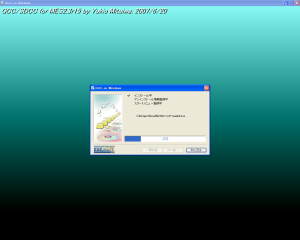
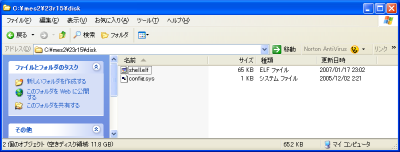
c:\mes2\23r15\disk ...のような.上記ディレクトリに、以下の2ファイルをコピーする.
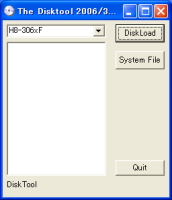

c:\mes2\23r15\diskを選択してOKします。 これでmotファイルが生成されます。
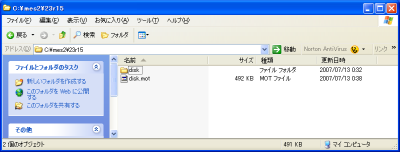

1) ボードに 232Cケーブル(ストレート)接続します。
2) ボードの電源投入。
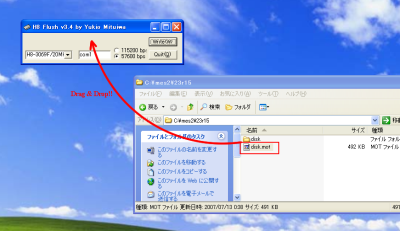
3) PC側で Flush writer を起動します。
57,600bps で、disk.mot を D&D して、 [Write(W)]ボタンを押すと、
転送が始まります。(20MHzの水晶発振子)
完了したら、Quitして、ボード電源OFFします。

ボードの DIPスイッチ(4P)を左図のように設定します。
「モード5」で通常動作させるモードです。
(まだ電源入れません)
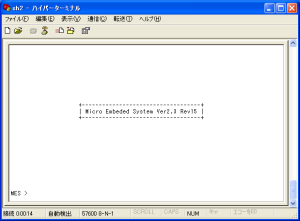
ROM上に転送したOS(mes2)および、その上でshellが動作しています。
「Micro Embeded System Ver2.3 Rev15」と表示され、入力を促す
プロンプトも表示されています。
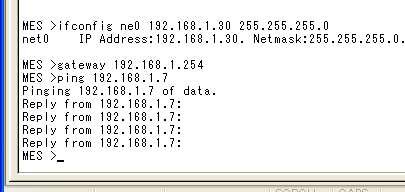
例として、私の環境は以下のとおり。
3069LANボード: 192.168.1.30 ゲートウェイ: 192.168.1.254
MES >ifconfig ne0 192.168.1.30 255.255.255.0 MES >gateway 192.168.1.254試しに、母艦マシン(192.168.1.7)へ ping 打ってみる。
(*) ちなにみ、現在のディレクトリは /ram0/ となっている。
pwd で確認できる。
config.sys にて、
boot dev=/ram0/と指定しているからだ。

メニューの [ファイル(F)]→[プロジェクト新規作成(N)]を選択.
プロジェクト名: sample ... 適当プロジェクト名を入れて[作成(O)] を押します。

左ペインの sample以下のツリーの「Source」を選択しておきます。
その後、メニューの[ファイル(F)]→[新規作成(C)]を実行します。
ファイル名の入力ダイアログが出てきますので、適当に"sample.c"と入力します。
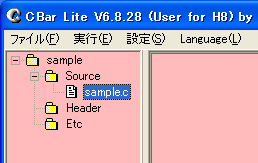
こんな感じで Sourceの配下に sample.c が作成されています。
ダブルクリックするとエディタが起動します。
※ エディタは、メニューの設定(S)→環境設定(G) で設定できます。

簡単なメッセージを出力するプログラムを作成します。

メニューから[実行(E)]→[コンパイル(C)]を実行します。
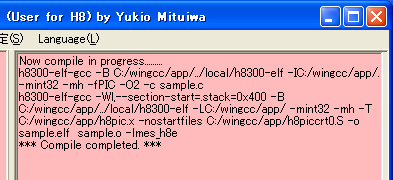
コンパイルが成功すると左のようなメッセージが出力されます。
「*** Compile completed. ***」です。
これで、sample.elf が生成されているはずです。

sample.elf が生成されています!
このファイルをH8/3069F LANボードへ転送します。。
C:\mes2\23r15\ftpついでに、先に作成した sample.elf をここにcopyしておきます。
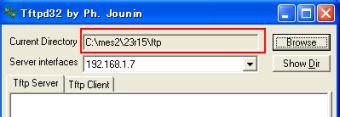
[Browse]ボタンを押して、上記のディレクトリを設定します。
MES >tftp sample.elf 192.168.1.7と入力します。IPアドレスは母艦を指定します。
MES >dirで確認できます。
MES > sample.elf mes sampleOKです!
2007/08/01
Copyright(C) 2007 masu, All rights
reserved.
massun.masumoto@nifty.ne.jp
http://homepage3.nifty.com/~masumoto/